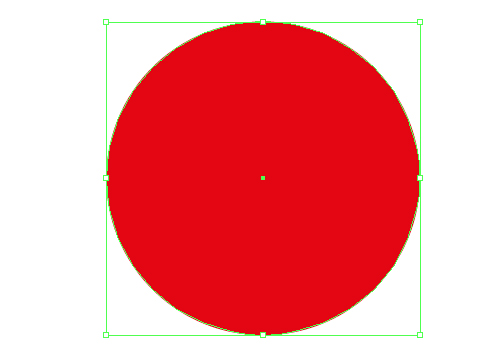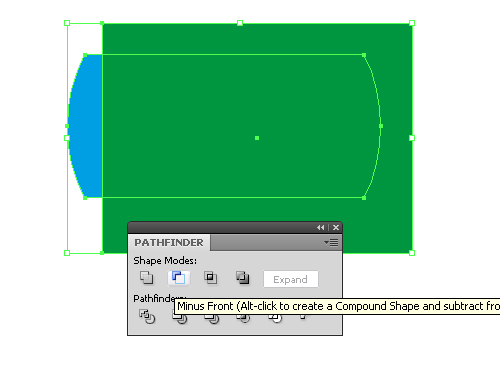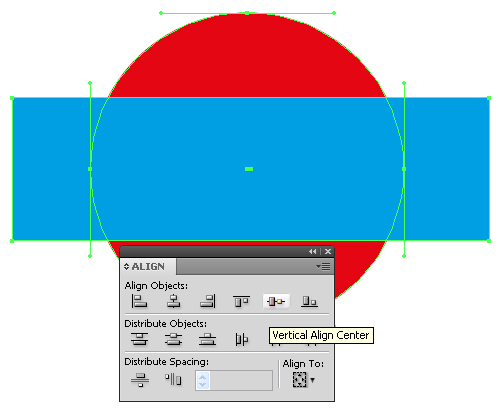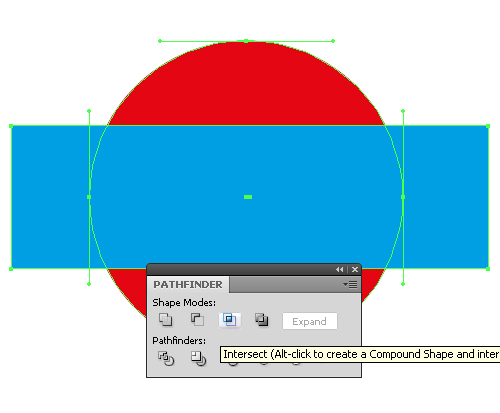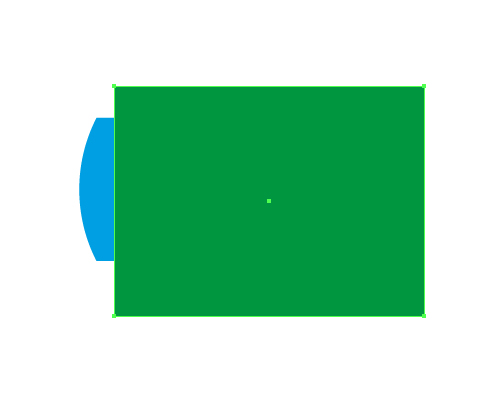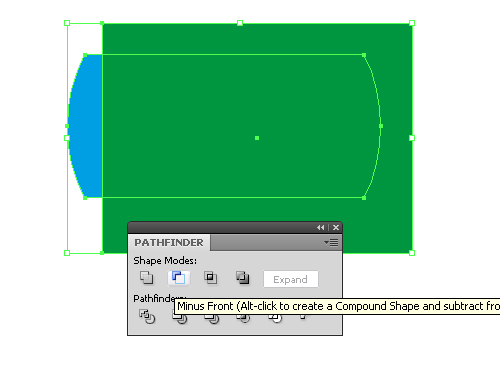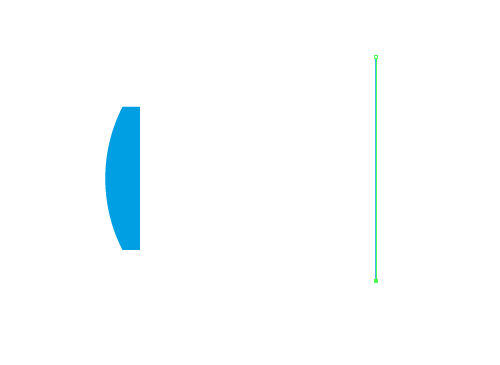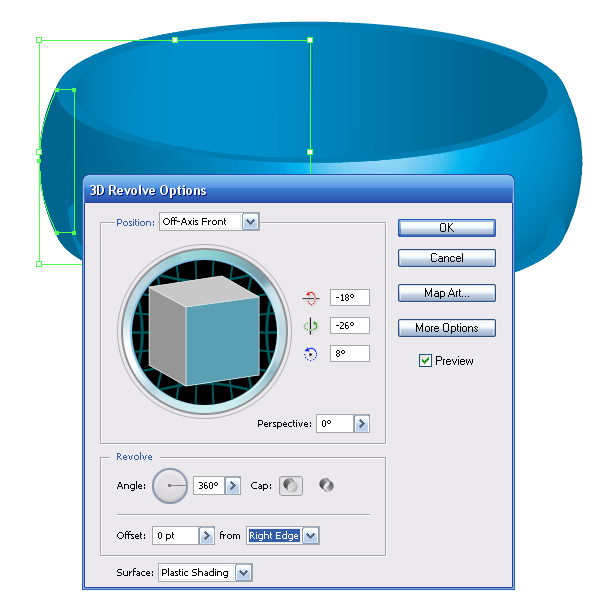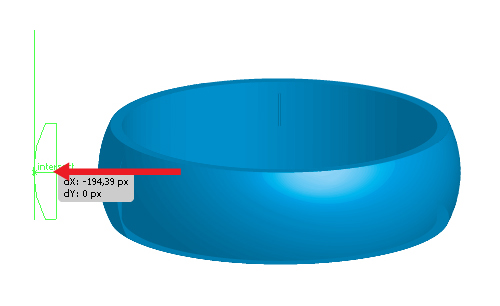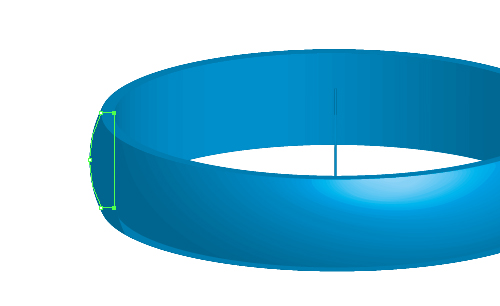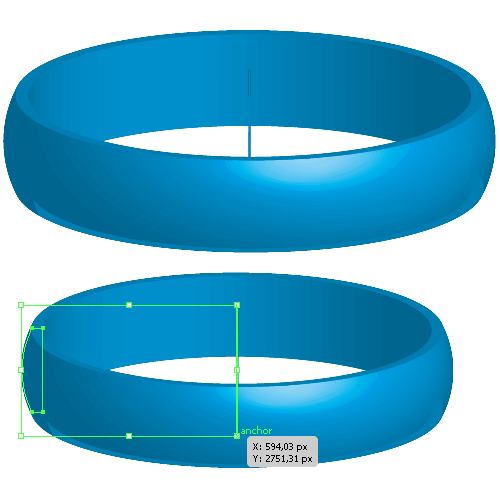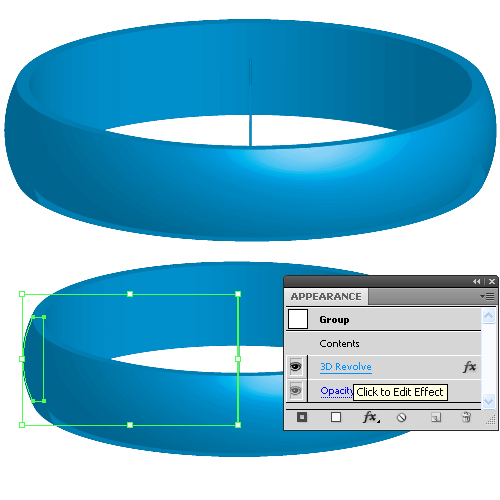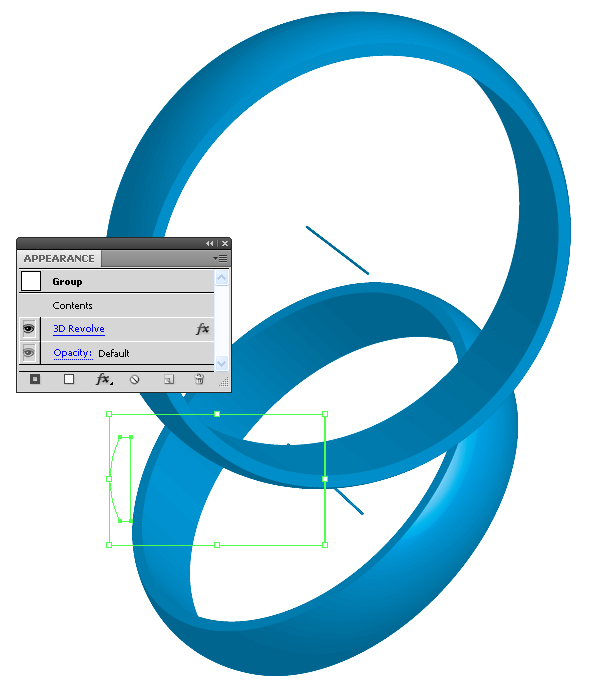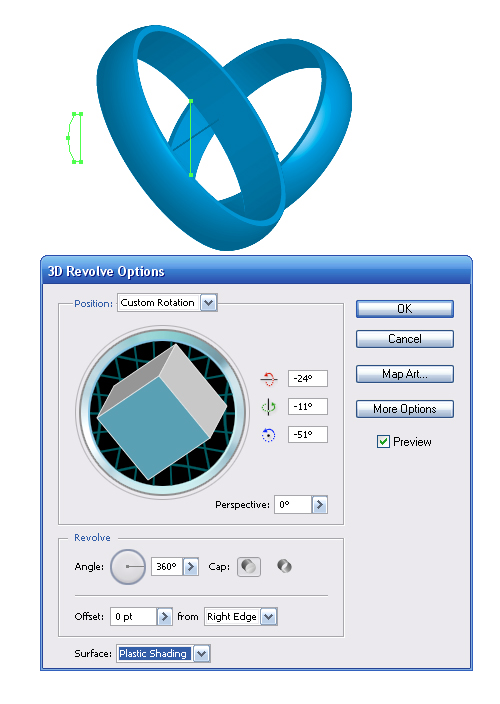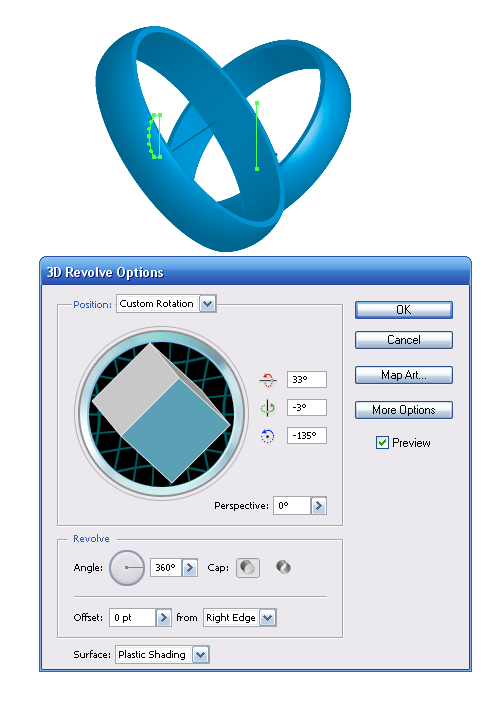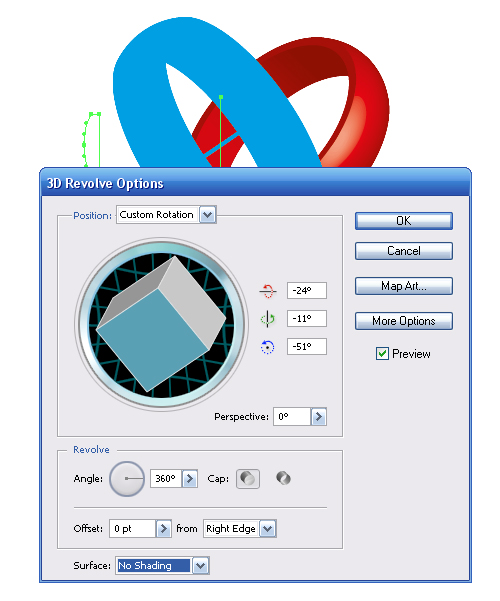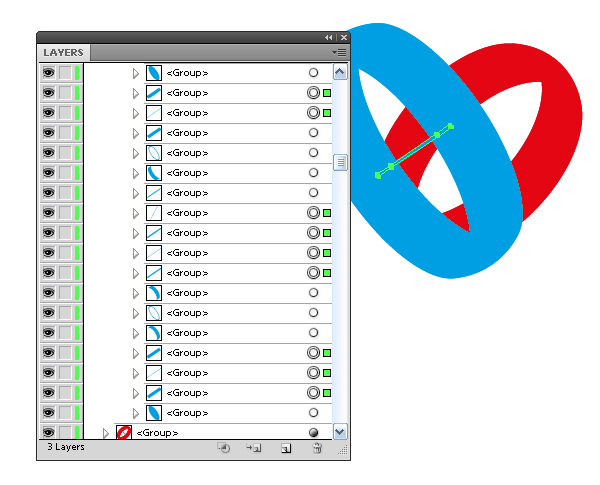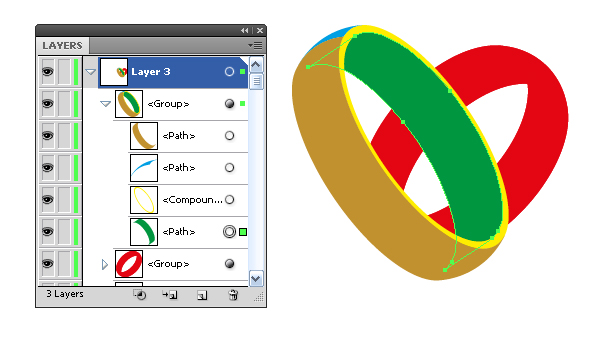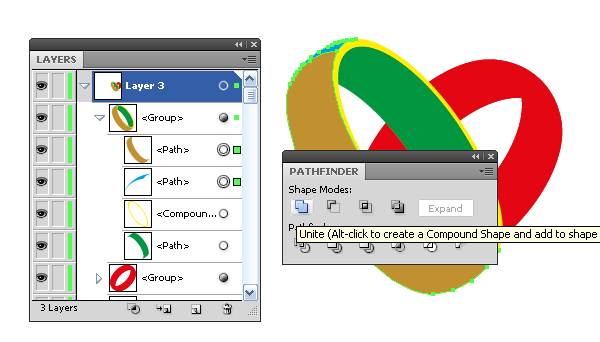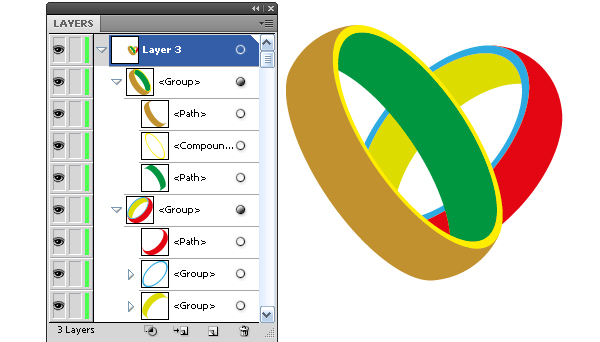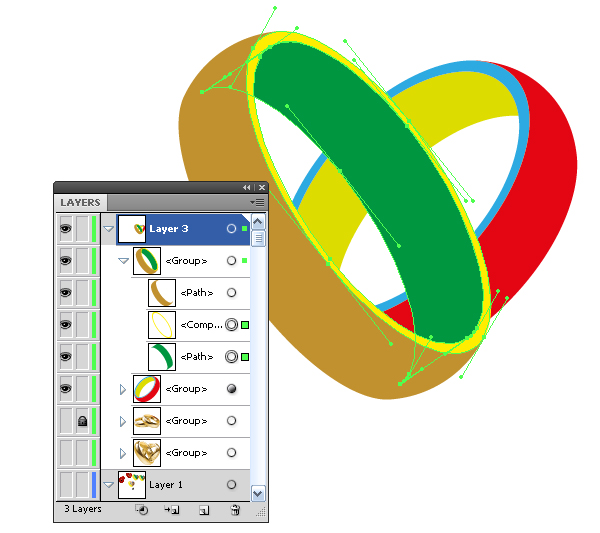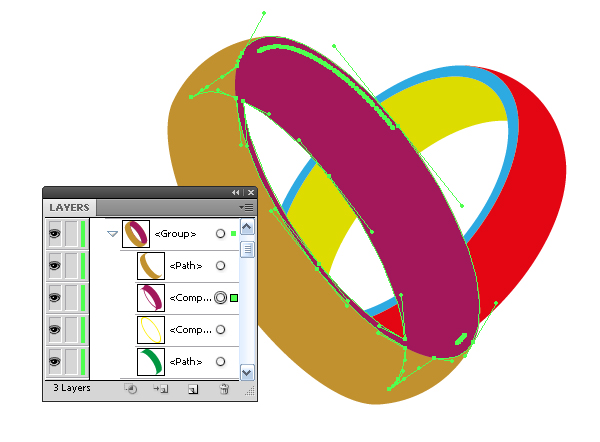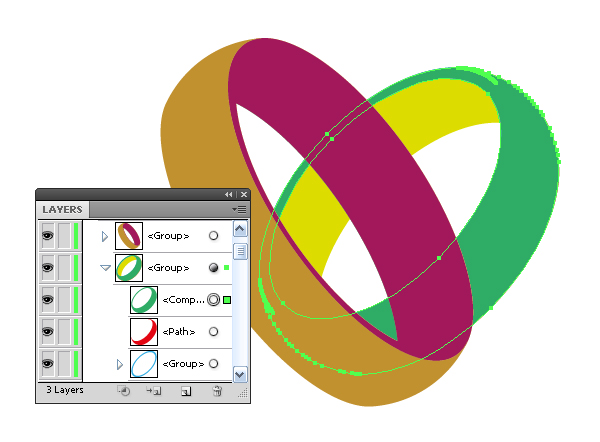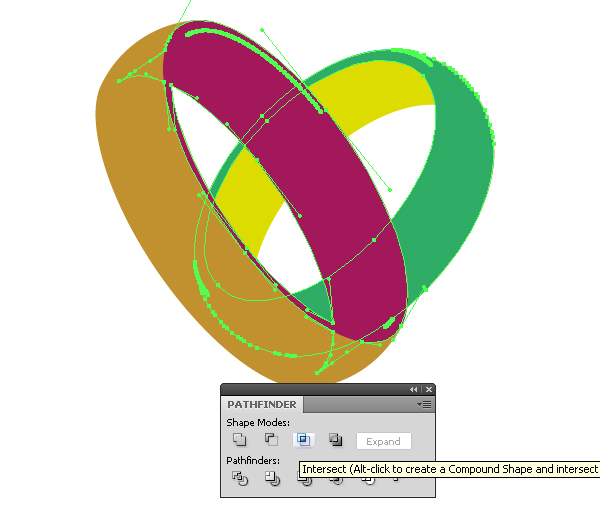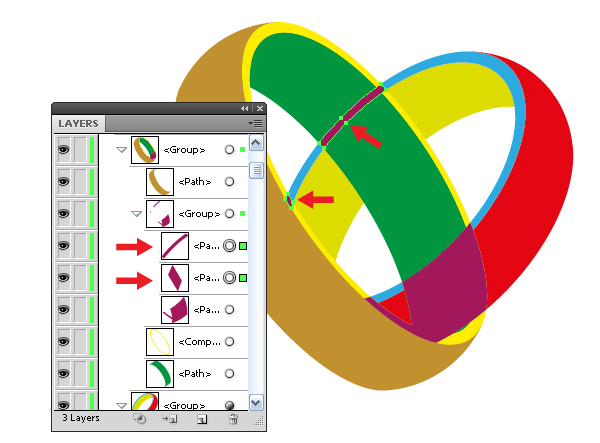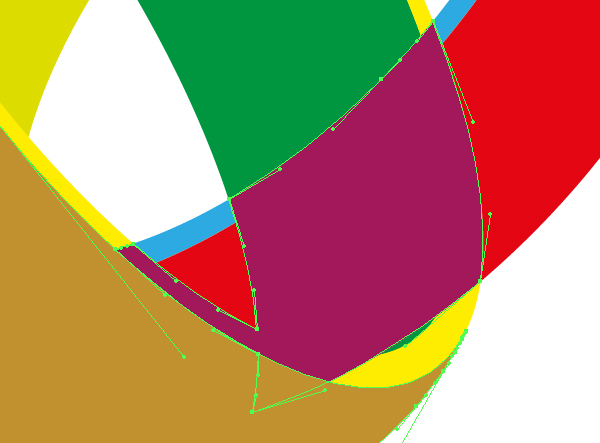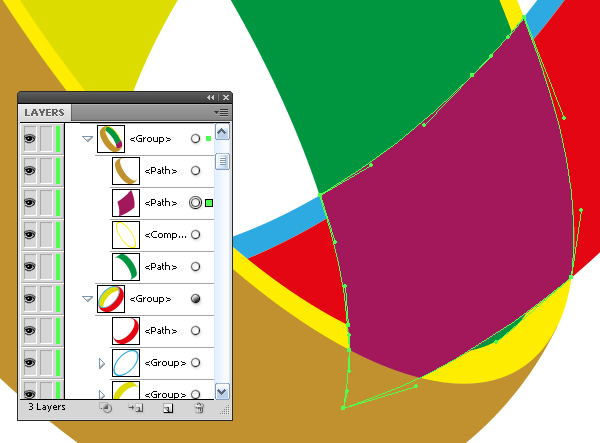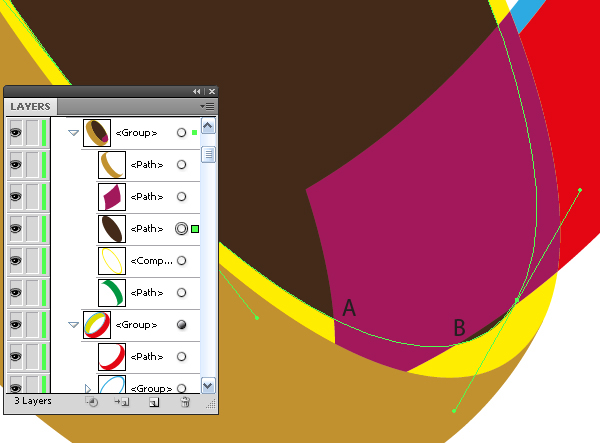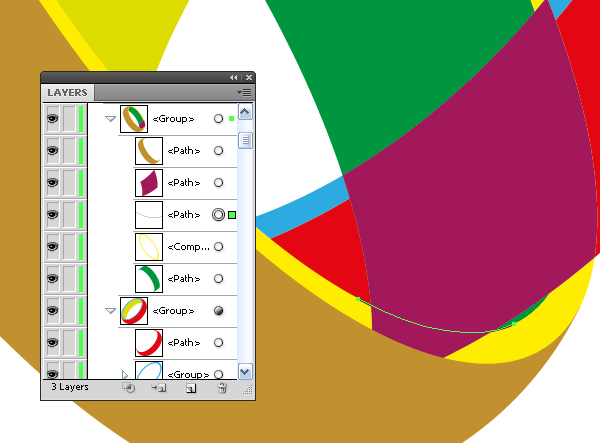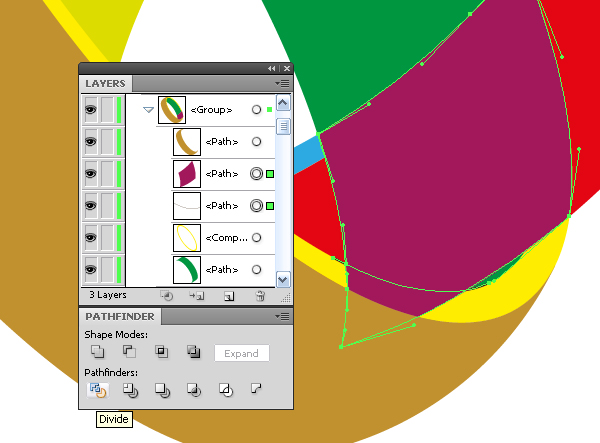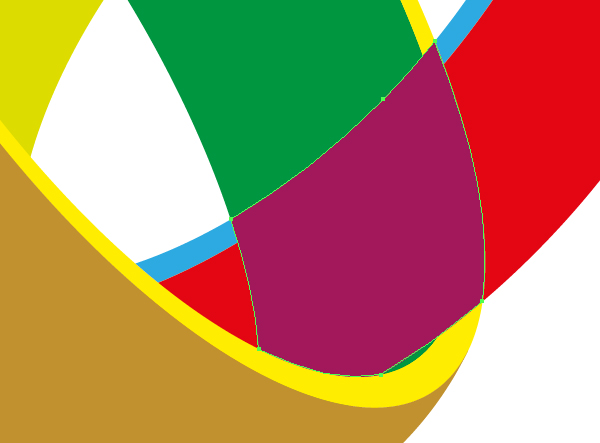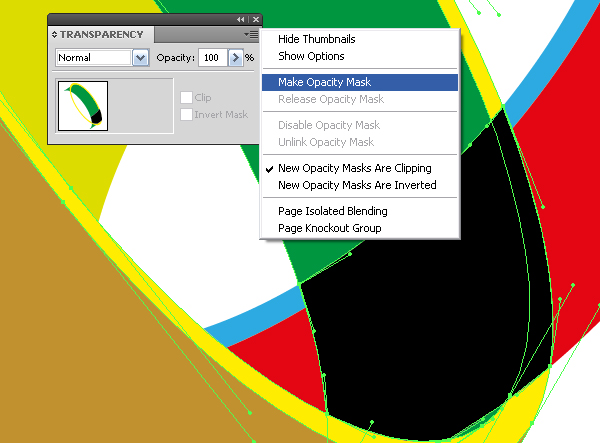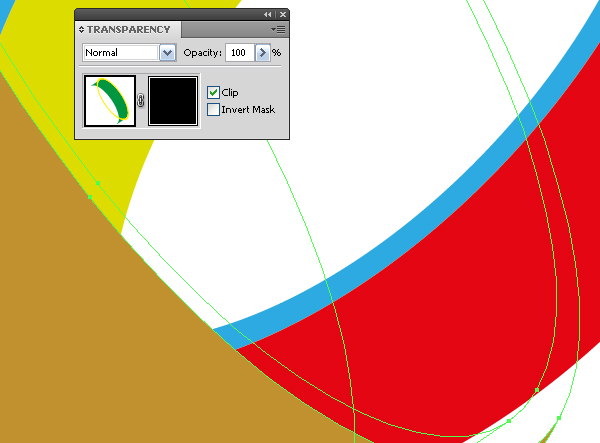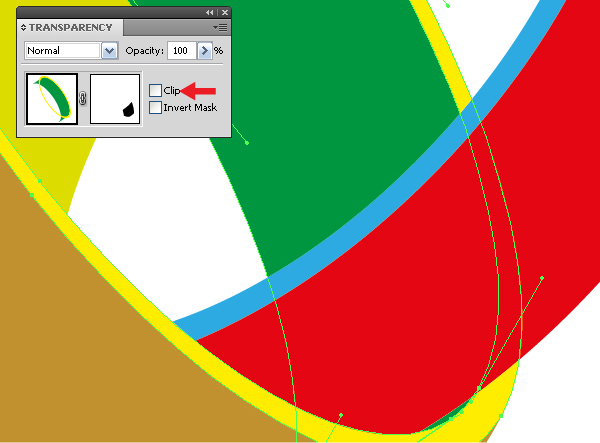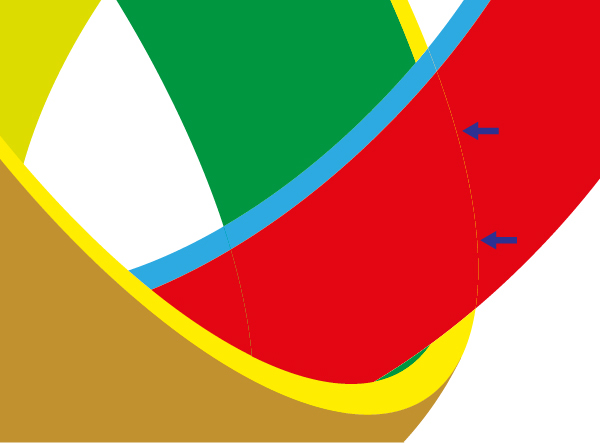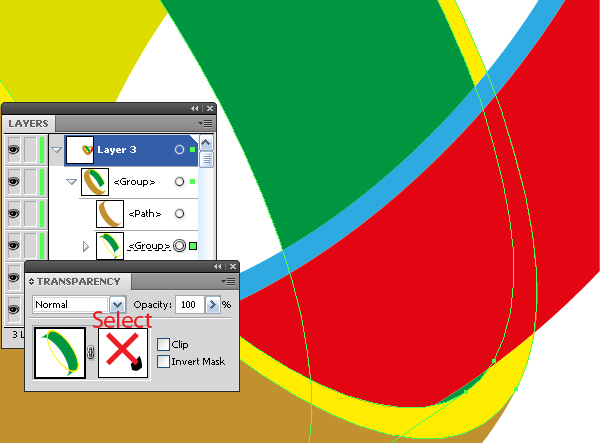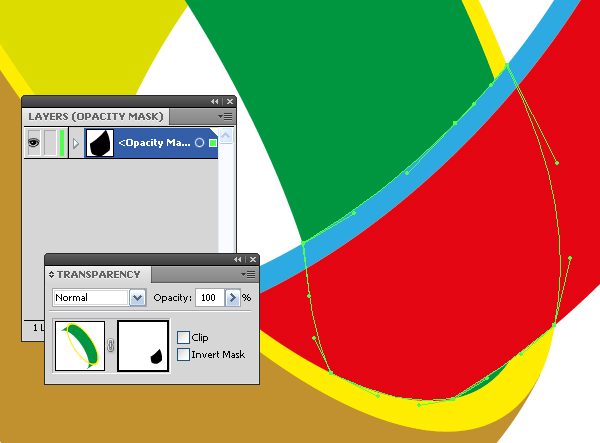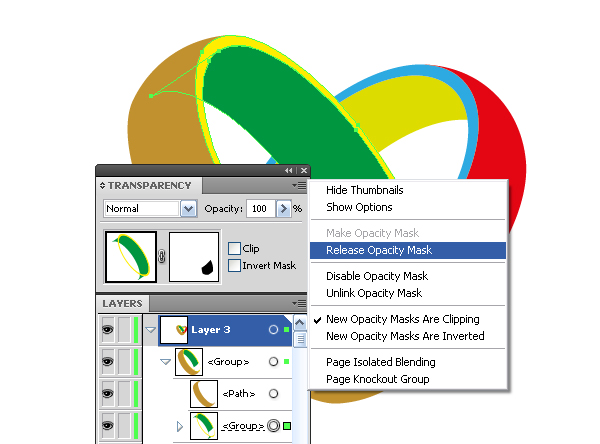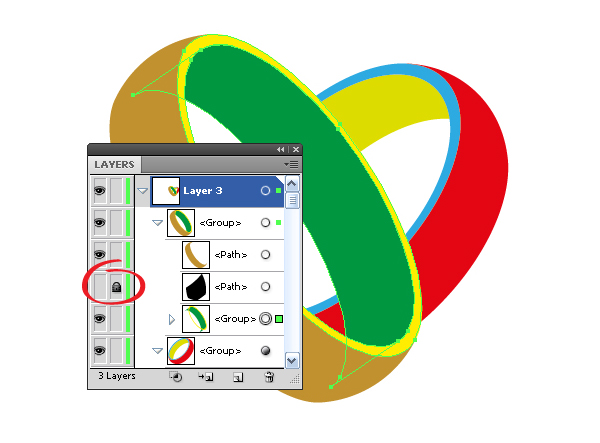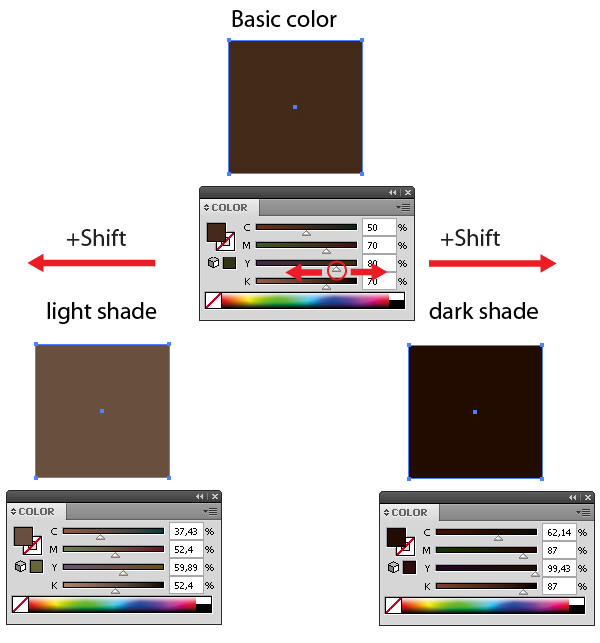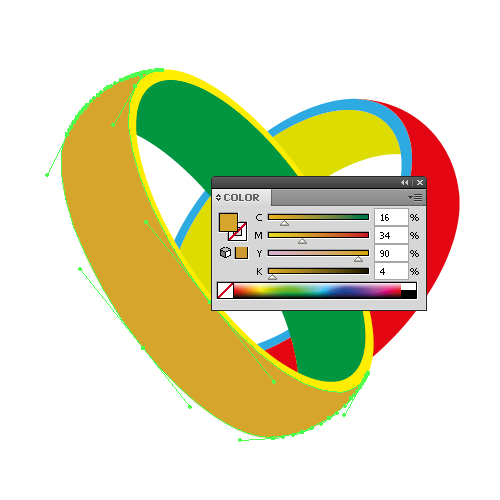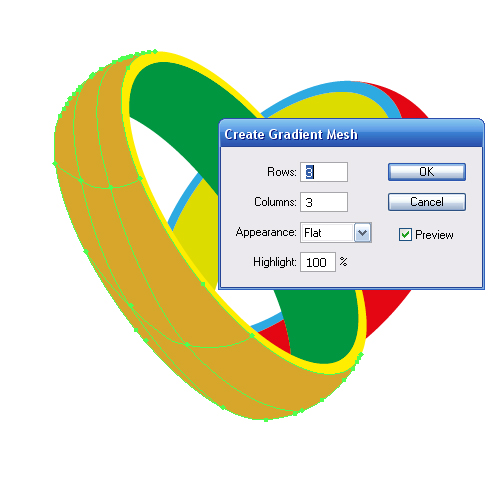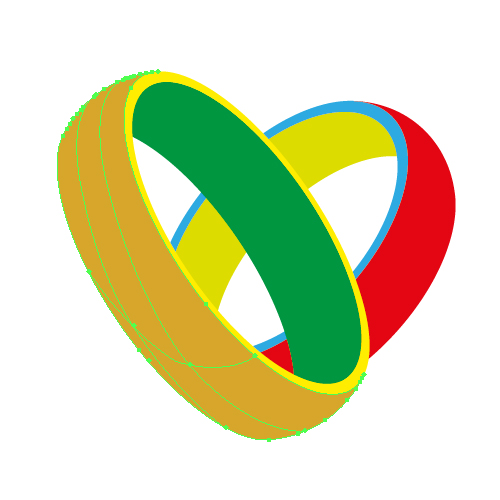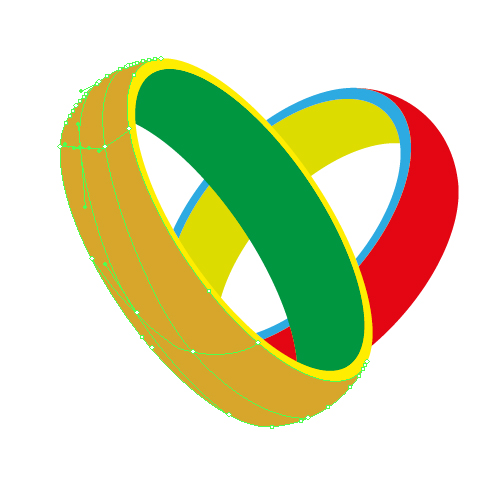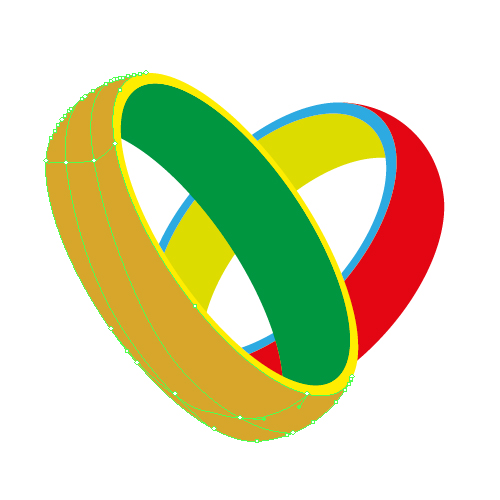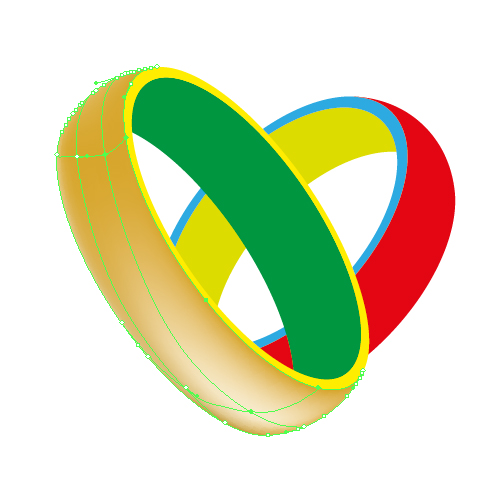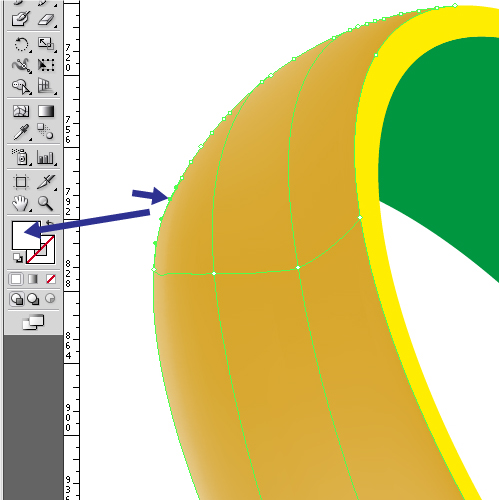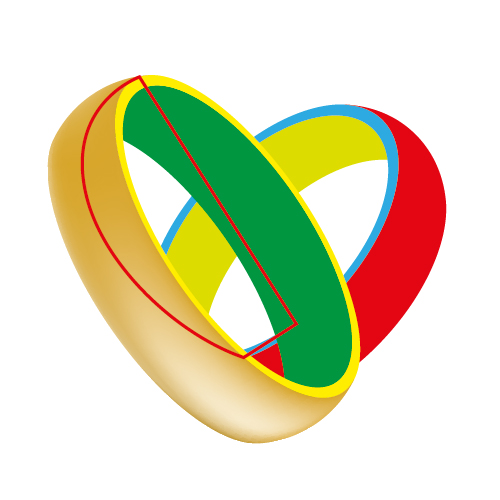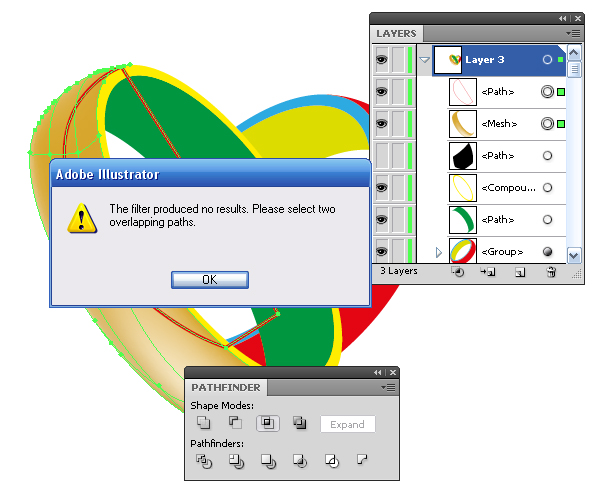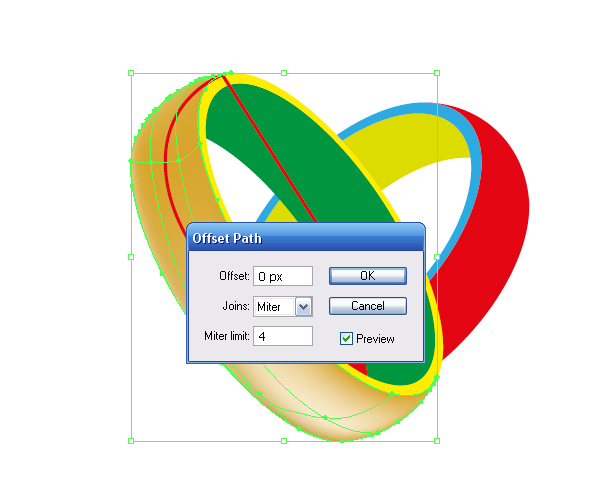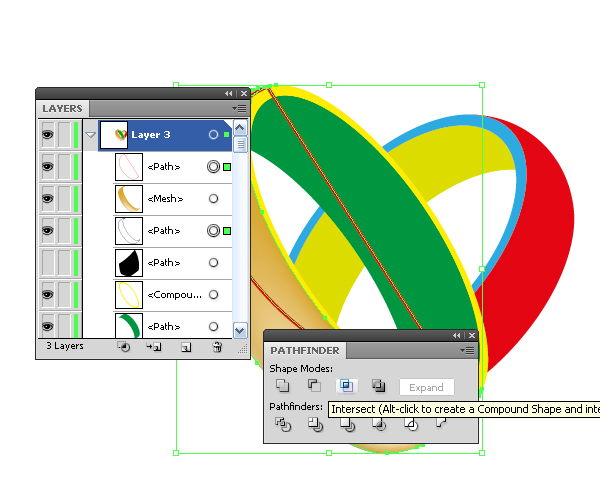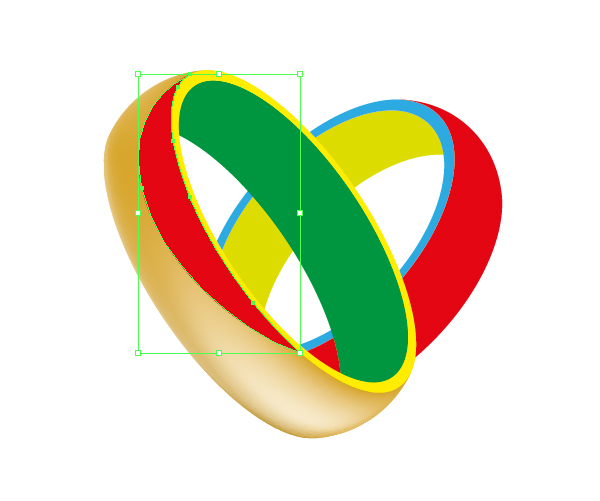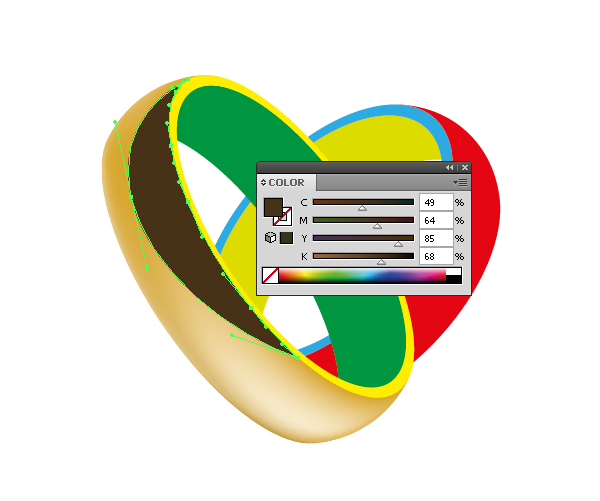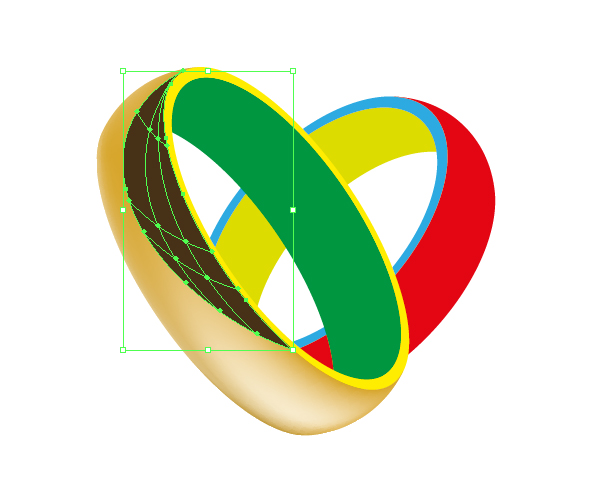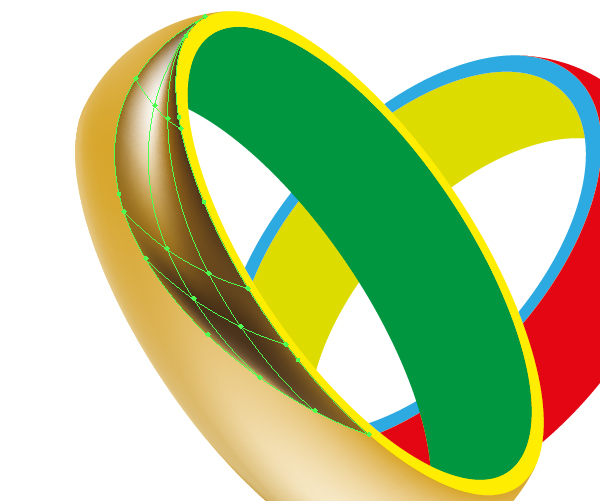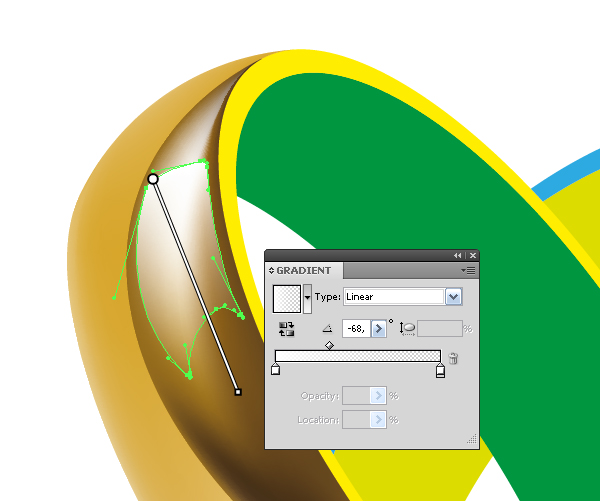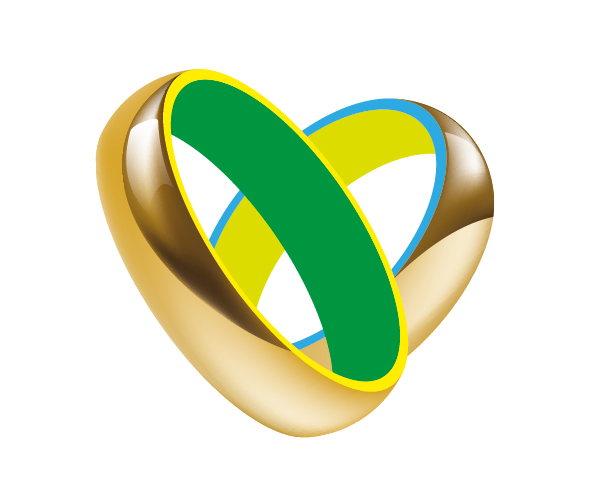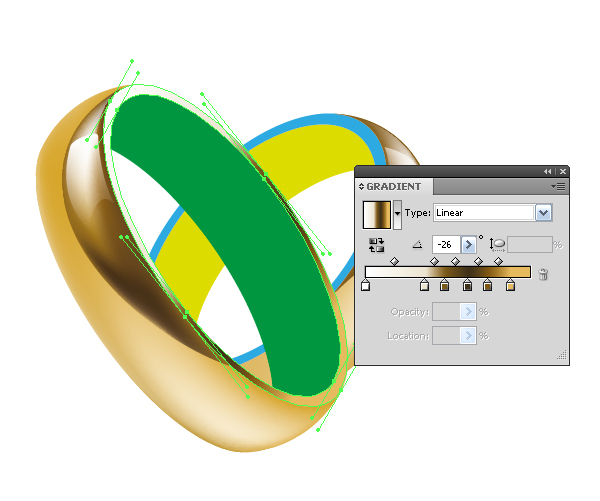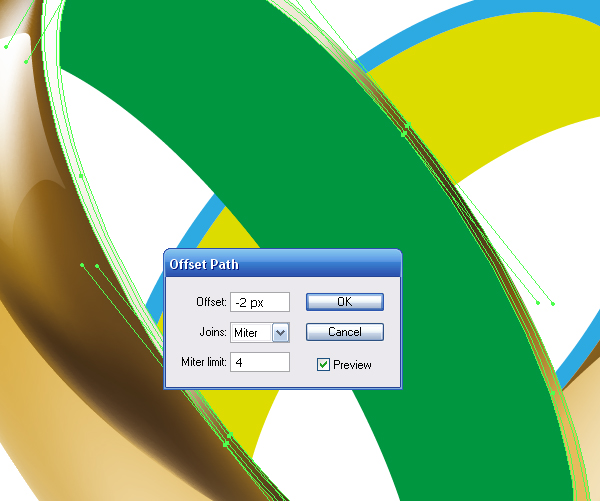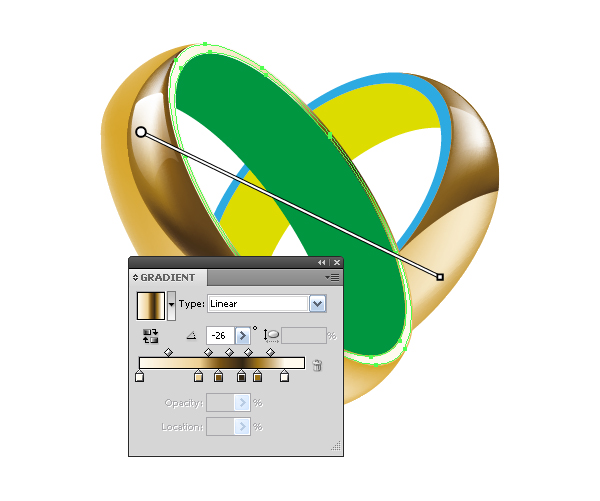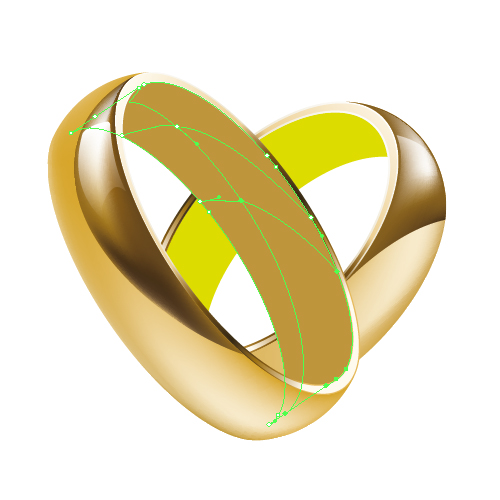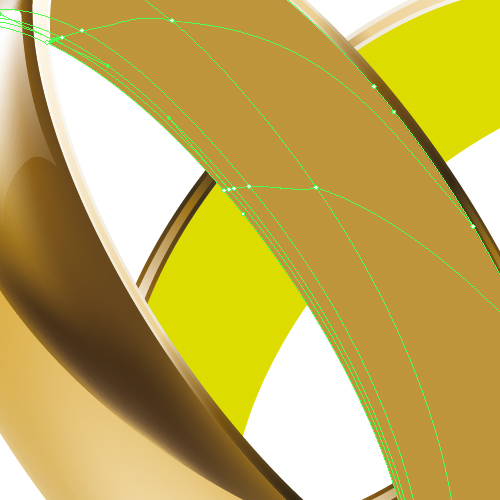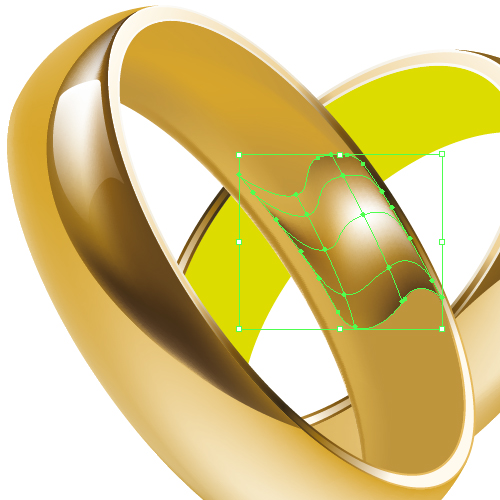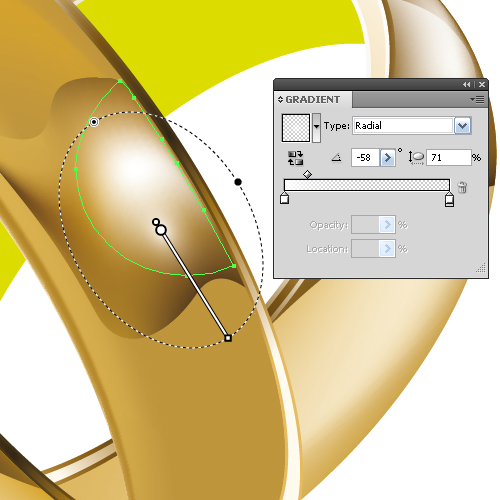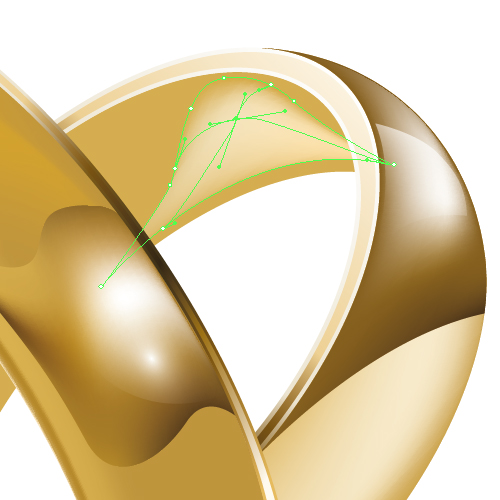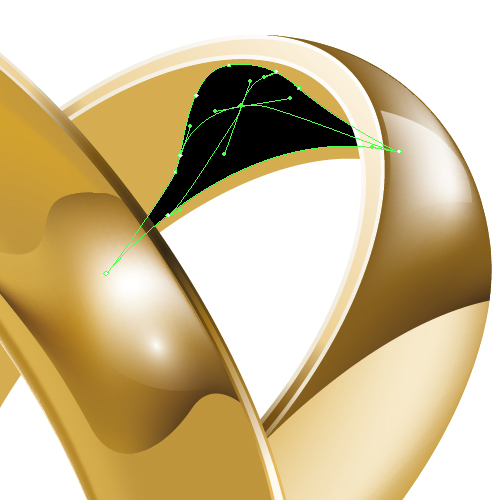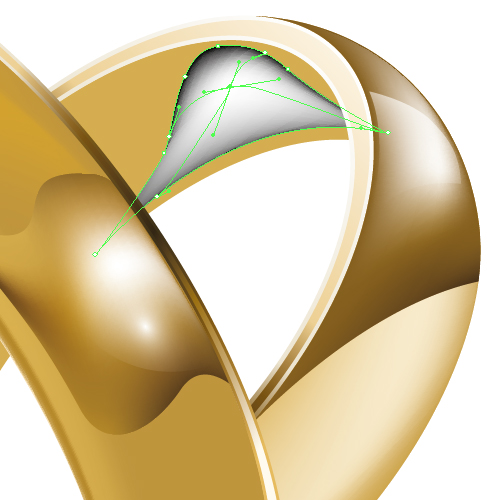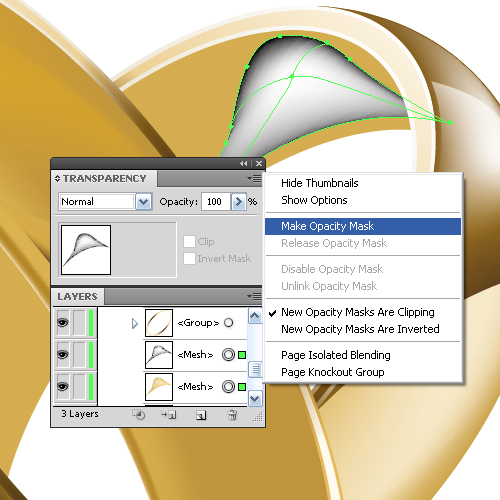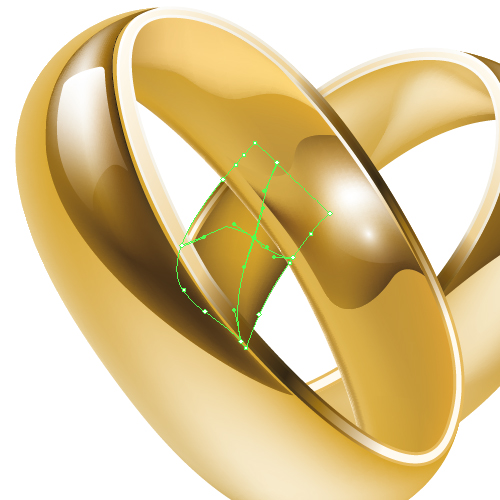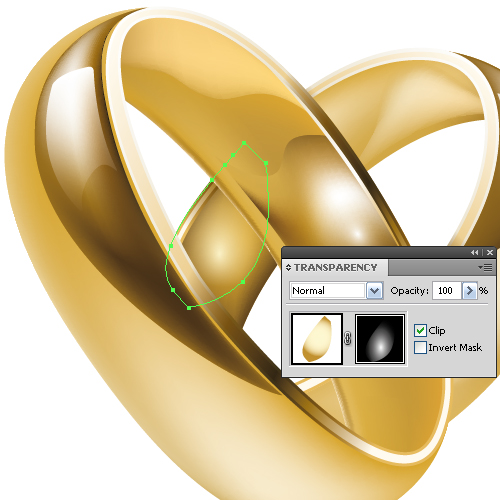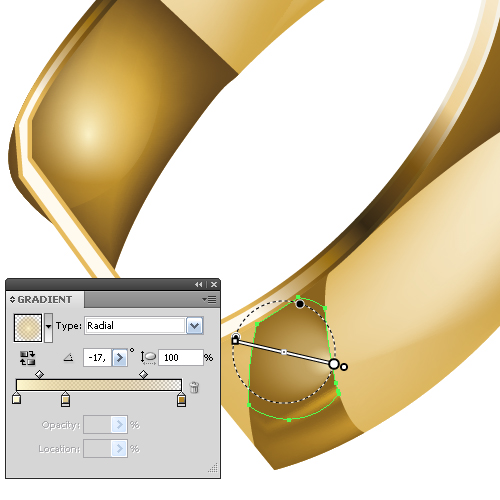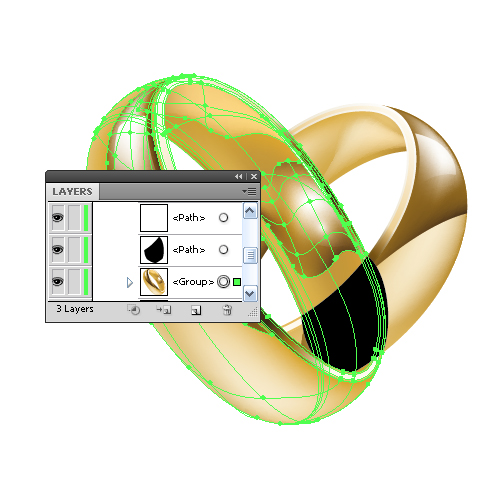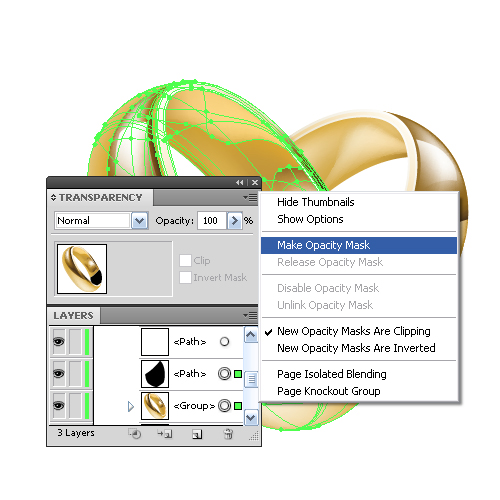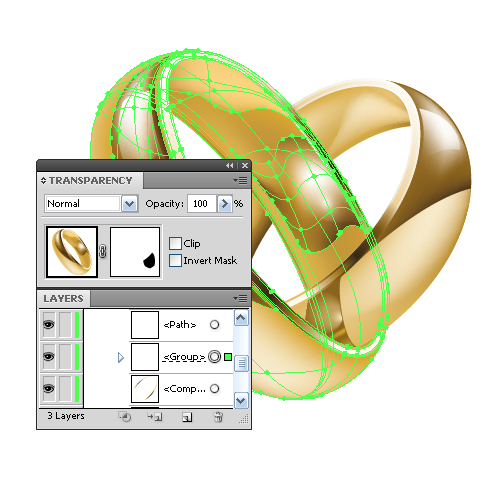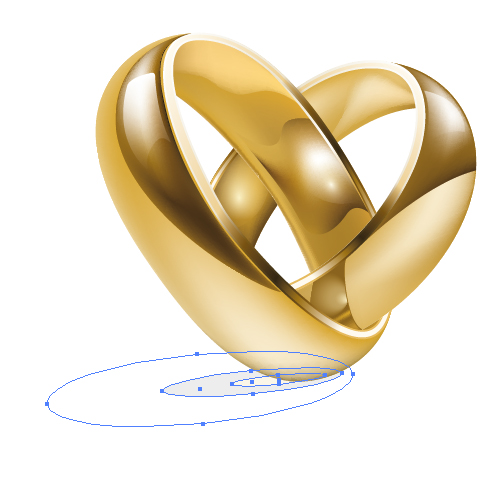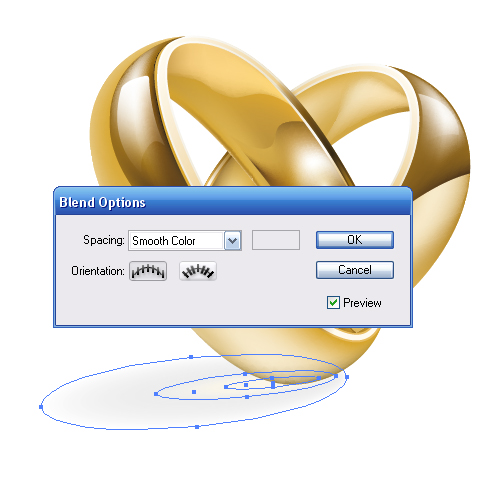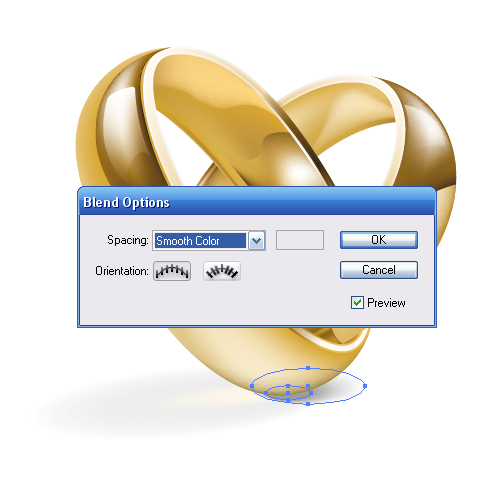design vielsesringe bruger adobe illustrator,,,,,,, i denne forelæsning, skaber vi to vielsesringe med 3d model i tegner.vi lærer et par operation teknikker med gradient masker.hvis du har brug for at skabe en kommende bryllupsinvitation, kan det tjene som et udmærket centrum for den slags design.,,,, 3d model, trin 1, tag den ellipse værktøj (l) og skabe en cirkel uden et slagtilfælde, fyldt med en tilfældig farve.,, tag den rektangel værktøj (m) - og skabe et rektangel, som vist i nedenstående figur.,, at vælge begge former og tilpasse dem til de horisontale, som passerer gennem centre i disse tal ved hjælp af tilpasse palet.,, trin 2, holde former udvalgte, ramte det knap fra pathfinder palet.,, nu bygge et rektangel, og det, som som vist i nedenstående figur.,, at vælge begge former og ramte minus foran knap fra pathfinder palet.,, vi har skabt i form af den vertikale sek.ning af den vielsesring.,, trin 3, tag pennen værktøj (p) og skabe en lodret linje i en vis afstand til højre for den skabte form.,, udvælge og gruppe to objekter (command + g).hold den udvalgte gruppe, gå til virkning > 3d > kun... lad virkninger parametre tilfældigt, er det kun den udligning, der bør fastsættes fra højre kant.som et resultat af disse foranstaltninger, har vi skabt den form.,, trin 4, på dette skridt, vi kan klippe i form af ringen af ringen afsnit horisontalt og redigering af udformningen af afsnittet i sig selv, hvis det er nødvendigt.for at gøre det, de direkte valg værktøj (a),.,,, løntrin 5, vel, at vi var ved at skabe en mands vieisesring.lad os skabe en kvindes vielsesring.kopi af den mands ring (videre ved hjælp af udvælgelsen værktøj (v) samtidig med opt - /alat - nøgle).nu reducere dets størrelse forholdsmæssigt have skiftet nøgle.,, trin 6, lad os gå til vielsesring er bestemt sammensætning.for at få adgang til 3d - parametre i ringene, skal du vælge den tilsvarende ring og åbne udseende palet (forskydning + f6), og klik på 3d virkning., i dette skridt, man kan eksperimentere ved at skabe dit eget design. efter min mening bør bære en sammensætning idé.så jeg placerede ringene, således at de kan udgøre et hjerte ud, og at ringe, bør mødes som led i et kæde.du vil lære at lave den slags korsvej senere i denne forelæsning.3d - virkning parametre for ringe, er vist på billederne nedenfor,.,, før du ændre 3d - effekt til objekter, tidsmæssigt fylde ringen med forskellige farver.sæt ikke skygge værdi for overfladen parameter i 3d kun muligheder dialog kasse.,, trin 7, udvælge to ringe, og gå imod > udvide udseende., i midten af ringe, der er nyttige elementer til udvikling af en cylindrisk form.finde og udvælge disse elementer i lag palet, derefter slette, ved presning sletknappen., kan vi se masser af objekter i lag palet, der tilhører den forreste ring.sørg for at tjekke, at du fjerner alle unødvendige, og kun dem, der udgør dens form.efter oprydningen af lag palet var der kun fire genstande efterladt.,, trin 8: den forreste overflade af ringen består af to objekter (disse genstande er fyldt med en blå og en lysebrun farve i billedet nedenfor).i mellemtiden male objekter i forskellige farver, så vil det være meget nemmere og mere sjovt at arbejde med.udvælgelsen af disse genstande og ramte forene knap fra pathfinder palet.,, trin 9, gøre det samme med den anden ring.,, at ringen er krydset, trin 10, udvælge den faste og den indre overflade af den forreste ring, kopi og sæt det i front (command + c, command + f).hold objekter udvalgte, samle dem i en form, som skal forene knap fra pathfinder palet.,,, trin 11, udfører de samme arbejdsgang med ansigtet og frontflade længst ring.,, trin 12, udvælge de former, der er skabt i trin 10 og 11, så tryk på knappen fra intersect stifinderen palet.,, fjerne unødvendige former, der dannes som følge af skæringspunktet.,, skal skæringspunktet for ringe har form af en kande kaffe, redigere det for at fjerne sin næse.,, til at gøre dette, fjern de ekstra point med slette anker punkt værktøj og redigere i form af direkte udvælgelse værktøj (a), at den opfattelse, som vist i nedenstående figur.,, trin 13, fortsætte omdannelsen af ringene kryds form.kopi og pasta foran ansigtet af den tættere på ringen.hold denne form, der udvælges, gå til objekt > sammensatte vej > overgang.resultatet er, at vi har to ellipses.,, fjerne større for dem.tag saksen værktøj (c) og skære den opnåede form i litra a og b, udgår af den største del af ellipse, så kun ab er.,, punkt 14, udvælge arc og ringene kryds form og presse kløft pathfinder palet., fjern den nederste hjørne af kryds form.,, trin 15, ændre fylde i form at et sort farve.vælg den form, den indre overflade, og det flade ende af tættere ring.- klik på gøre opacitet maske af gennemsigtighed palet menu.,, sluk magasin i gennemsigtighed palet., viste, at der var nogle aflejringer på kanten af masken., med henblik på at slippe af med dem, er det nødvendigt at korrigere den form for maske lidt.vælg underlayer med uigennemsigtighed, maske i lag palet og skifte til tilpasning tilstand af masken i gennemsigtighed palet.,, nu redigere i form af sider af maske ved hjælp af den direkte udvælgelse værktøj (a),.,,, trin 16, sluk opacitet maske, men vend det om, når de ringene er helt klar.,, lås underlayer i form af masken og gør det usynlige.,, der arbejder med gradient mesh, skridt 17, der beskriver alle de farver, jeg plejede at ringe er lidt kedeligt, så jeg vil beskrive de principper for at gøre dem.jeg har brugt tre grundlæggende farver: brun, gul og hvid.der er en effektiv metode til at få nuancer, som jeg ofte anvendelse. denne teknik kan kun anvendes til cyan, magenta, gul og sort farve tilstand.så, åben den farvepalet, kan vi se af kombinationen af farver, der udgør den grundlæggende farve.for at opnå mørke solbriller af grundlæggende farve, skift en slæde til højre have skiftet nøgle.at få lys nuancer af grundlæggende farve, skift en slæde til venstre, og have skiftet nøgle.,, at skabe en glidende overgang mellem de farver, anvende farver, direkte fra en genstand med pipette værktøj (i).og glem ikke, at for at få nuancer af grundlæggende farve, du kan bruge farve vejledning palet (skift + f3).lær at tune farver, dit design succes afhænger af, at.,, gå 18, fylde uden for en del af den tættere ring med en solid mørk gul farve, holde formål udvalgte, gå til objekt > skabe > gradient masker...og antallet af rækker og kolonner.,, kan du huske, at du altid kan ændre placeringen af nettets linjer.at fjerne gitteret linjer tage gradient maskestørrelse værktøj (u), flytter til den linje, men ikke til anker og klik samtidig med alternativ, skridt 19, at skabe en ny budgetpost, du kan bruge den gradient maskestørrelse værktøj (u), er det ikke nødvendigt at holde alt - knappen. om nødvendigt klipper nettet strækninger med den direkte udvælgelse værktøj (a).så bruge denne teknik til reduktion af nettet til den opfattelse, som vist i nedenstående figur.,, male anchor punkter i nettet til at give volumen til ringen.,, når maleri ophæng på nettet, som er på kanten af den form, som de nemt kan forveksles med ophæng af form.forskellen er, at anker punkter i nettet har en grundlæggende farve, når udvalgte - mørk gul og anker punkter i den form er hvide, gå 20, fortsætte med at arbejde på overvejelserne i ringen.tag pennen værktøj (p) og skabe form som vist i nedenstående figur. denne form burde kantes med den øverste kant af ringen.typisk, afpudsning udføres med pathfinder palet værktøj eller form bygmester værktøj (adobe illustrator cs5).i vores tilfælde kan vi ikke anvende disse redskaber, fordi en af de former, er en maskestørrelse objekt.,, at trimme, skabe et nyt mål i samme form som en genstand.for at gøre dette, udvælge en genstand med udvælgelsen værktøj (v), og gå imod > vej > udligne vej..., der er værdien af udligne lig 0 px.,, nu er muligt.vælg den nye ting, og et objekt, der burde kantes i lag palet og klik på det knap i pathfinder palet.,, fylde objekt med et solidt mørkebrun farve.,, gå 21, ved hjælp af den teknik, der er beskrevet i skridt, 17 og 18, skabe en gradient masker, som vist i nedenstående figur.,,, skridt 22, skabe en refleks.tag pennen værktøj (p) og skabe en form svarende til den, der er vist i nedenstående figur, takket være den er magisk dit arbejde kan være udtryksfuldt.altid gør dit bedste arbejde på formen.fyld form med en lineær gradient, der går fra hvid til hvid med en 0% opacitet.,, gå 23, ved hjælp af de teknikker, der er nævnt ovenfor, at skabe uden for længst ring.,, skridt 24, gå til flade ende af ringene.vælg den flade ende af tættere ring og fylder den med en lineær gradient, som vist nedenfor.,, nu skabe et spil af lys på den flade ende af ringen.hold den flade ende udvalgte, gå til objekt > vej > udligne sti, der udligner værdi svarende til 2 px.,, fyld den opnåede form med en lineær gradient.gradienter, ikke bør være den samme, selv om de kan anvende samme farver som følge heraf får du lyset spil på kanten af det faste mål, gør de samme procedurer med flade ende af en anden ring.,, gå 25, videre til de indre overflader af ringene.det adskiller sig ikke på arbejde på de ydre overflader af ringene.billederne nedenfor viser skridt for at skabe en gradient maskestørrelse på indersiden af tættere ring.,,,, skridt 26 brug pennen værktøj (p) at skabe en form for overvejelser om den indre overflade.,, nu skabe en gradient maskestørrelse på den måde, der er beskrevet i skridt, 17 og 18, male kvadratnetpunkter, som vist i nedenstående figur.,, skridt 27, anvende en anden form for at skabe det, jeg brugte en cirkel, at jeg skar i form af ringen af den teknik, der er beskrevet i det 19. og fyld den opnåede form med en radial (elliptiske gradient), der går fra hvid til hvide med 0% opacitet.,, skridt 28, nu skal jeg fortælle dig om en anden interessant teknik for at arbejde med den gradient masker.jeg kaldte den gradient maskestørrelse + opacitet maske.- anvendelse af pennen værktøj (p), at skabe en form for en anden overvejelse og skabe en enkel gradient maskestørrelse for dette objekt.,, kopiere og pasta foran en genstand og ændre sin fylde en sort farve, nu male midten af gradient trådnet for at udvælge de bedste, hvide. og i bunden form i lag palet, klik på den lave opacitet maske af gennemsigtighed palet.,, skridt 29, ved at skabe det kunst, jeg brugte ikke et image som reference.alle de overvejelser, der blev skabt intuitivt.du kunne ikke er enig med mig.derfor er jeg med angivelse af deres placering og teknik for dets oprettelse, se nedenfor.,,,,, gå 30, gå tilbage til trin 16.vend om synligheden af de underlayer danner et sort maske. nu ved hjælp af udvælgelsen værktøj (v), udvælger alle genstande af front - ring og gruppe (command + g), finder denne gruppe under masken form i lag palet.,, at vælge form af masken, og deres gruppe, klik på den lave opacitet maske af gennemsigtighed palet.,,, skridt 31, vi bare nødt til at skabe en skygge i ringene.brug den ellipse værktøj (l), til at skabe tre ellipses i underlayers under ringe.,, mindre ellipse, har en lysegul, fyld, - det er en refleks af guld på hvid baggrund.mellemlang ellipse, har en lysegrå fylde.de større ellipse, også har en grå fylde, men med 0% opacitet.vælge alle tre ellipses og gå imod > blanding >.,, trin 32, hvis genstand er oplyst af to lyskilder, skal der være en skygge.teknikken for dets oprettelse, er den samme som den oprindelige.,, sidste billede, det endelige billede er nedenfor.